
YouTubeにチャンネルを作ってみたけど、
例えば、カスタムサムネイルができない…、
コミュニティが利用できない…という場合、
チャンネルの機能の利用資格の設定が不十分なのかもしれません。
チャンネルの機能の利用資格の設定を行うことで、
様々な機能やサービスが利用可能となります。
![]() 私も愛用中!使いやすい!動画編集ソフト
私も愛用中!使いやすい!動画編集ソフト
詳しい動画解説
↓↓↓
YouTubeの上級者向け機能とは?
1、
YouTubeにはチャンネル運営をする上で利用できる機能を
十分に活用するためには、利用資格が必要なものもあります。
2023年現在では、機能の利用資格には
・標準機能
・中級者向け機能
・上級者向け機能
の3つに分かれています。
2、
この利用資格を確認し、また設定するためにはYouTubeStudioを開き
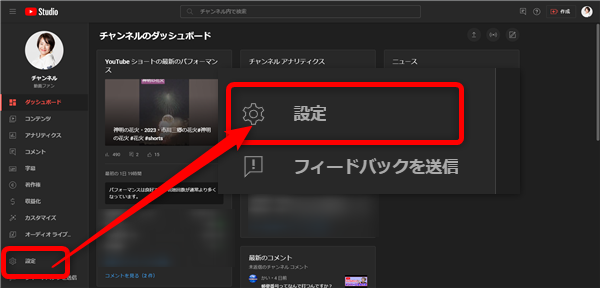
画面左下の「設定」をクリック
3、
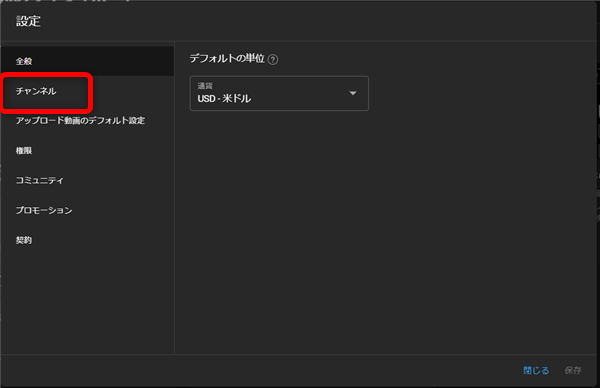
設定画面の左側メニュー「チャンネル」をクリック
4、
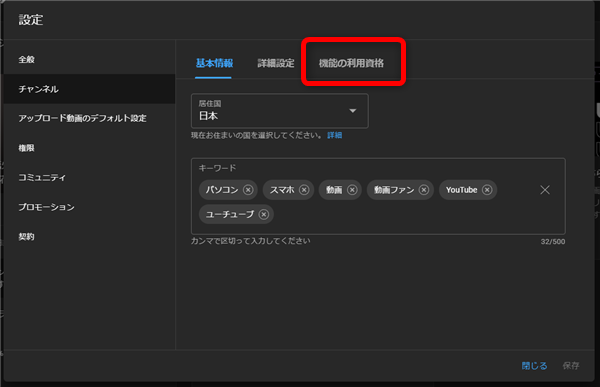
画面上部「機能の利用資格」タブをクリック
5、
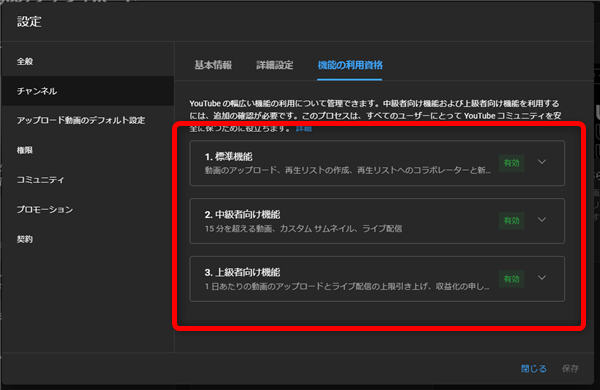
ここでどの資格が利用可能な状態なのか?チェックできます。
標準機能、中級者向け機能、上級者向け機能、それぞれ「有効」となっていれば
すべての機能が利用可能な状態です。
6、
| 標準機能 | チャンネルを開設したら、まずはこの状態です!
動画のアップロード、再生リストの利用などができます。 コミュニティ ガイドラインの違反警告を |
| 中級者向け機能 | 標準機能が有効で、電話番号の確認(アカウントの確認 ※1)が 必要です。15 分を超える動画の投稿、カスタム サムネイル、ライブ配信が 利用できるようになります。 |
| 上級者向け機能 | 中級者向け機能が有効で、更に確認が必要です。(※2)
1日の動画(長尺・ショート)やライブ配信の上限をアップできます。 |

アカウントの確認についてはこちらも参考にしてください。
上級者向け機能を利用するための確認方法は3つあります。
・動画による確認
・有効な身分証明書
・チャンネル履歴
このうちどれか1つをクリアする必要があります。
「動画による確認」
スマホで30秒ほどの自分を映した動画を提出します。
(承認まで24時間かかります)
「有効な身分証明書」
パスポートや免許証などの証明書類をスマホで撮影して提出します。
(承認まで24時間かかります)
「チャンネル履歴」
最大2ヶ月間、コミュニティガイドラインを遵守してチャンネルを継続して
成長させていると自動的に上級者向け機能が有効となります。
★おすすめは「チャンネル履歴」
頑張って、チャンネルを育てていけば自動的に上級者向け機能が利用できるようになります。
しかし、もっと早く利用できるようになりたい場合は、動画や身分証の提出を行います。
9、
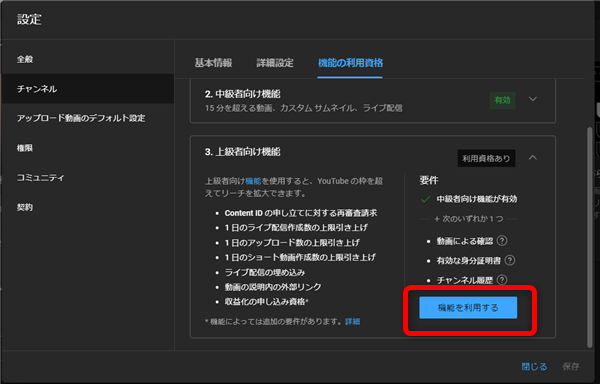
上級者向け機能欄の「∨」から「機能を利用する」をクリック
10、
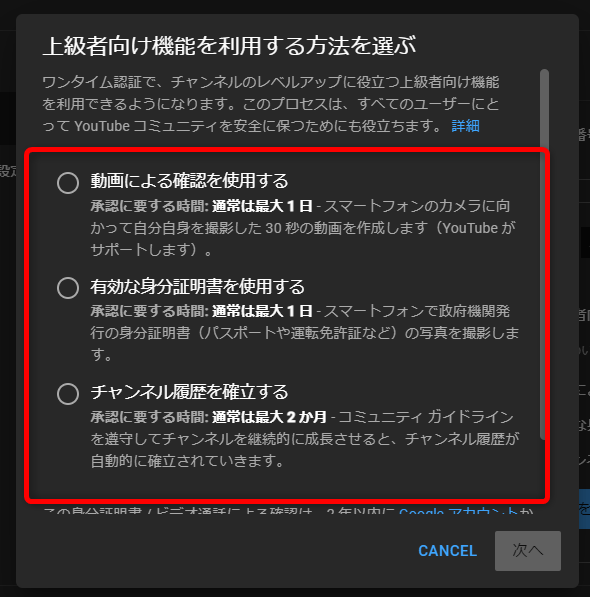
「動画による確認」「有効な身分証明書」のどちらかにチェックを入れて選択します。
尚、「チャンネル履歴」は選択しなくても自動で設定されます。
11、
「動画による確認」「有効な身分証明書」を選択した場合、
スマホからの設定となりますので、
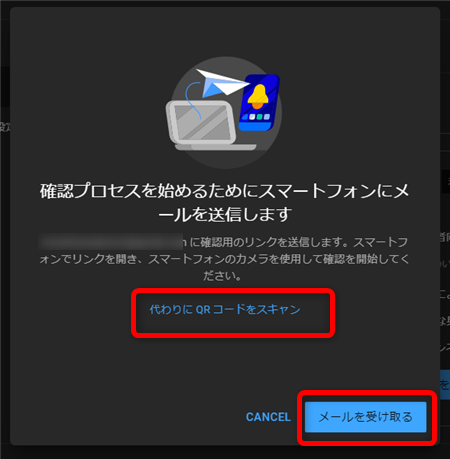
スマホにメールを送る
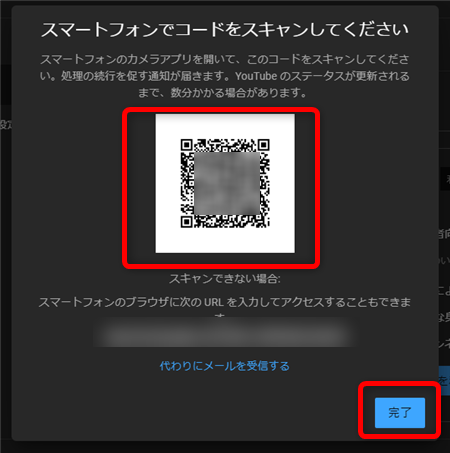
スマホでQRコードを読み取る
どちらかの方法でスマホから設定を行います。
★おすすめはQRコードを読み取る方法です。
12、

QRコードを読み取って対象のサイトを開きます。
13、動画による確認
①
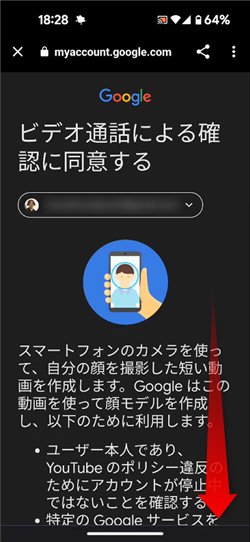
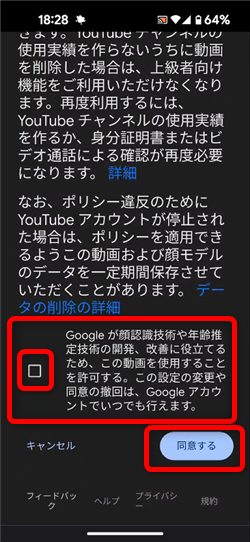
このような画面が開くので、内容を確認し、一番下のチェック項目にチェックを入れて
「同意する」をタップ
②
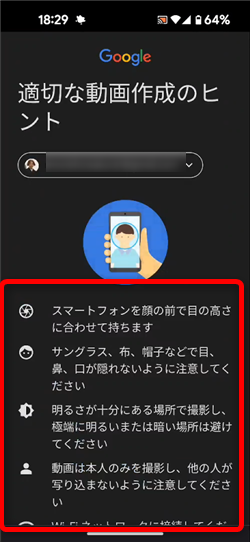
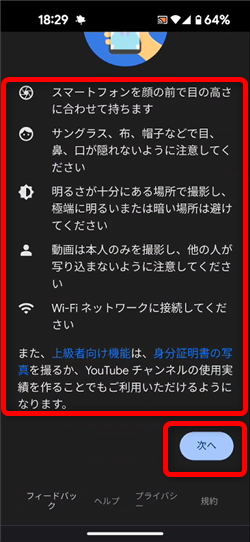
撮影時の注意事項が書いてありますので、確認して「次へ」をタップ
③

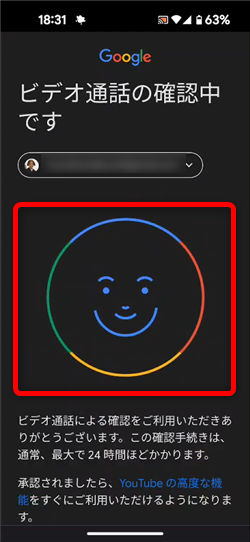
カメラが起動しますので、指示通りに撮影をします。
右側のような画面になったら完了です。手続きには24時間ほどかかります。
14、有効な身分証明書
①
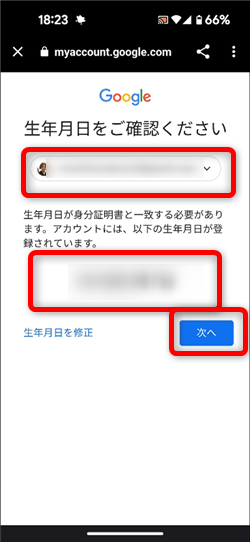
サイトを開くと、このような表示がでてくるので、アカウントが正しいか?
生年月日が正しいか?確認して「次へ」をタップ
②
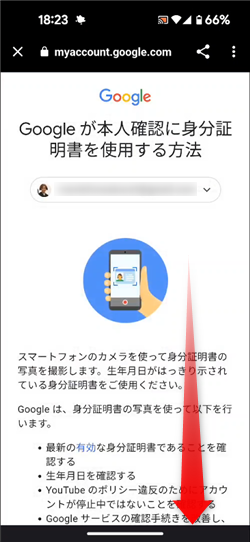
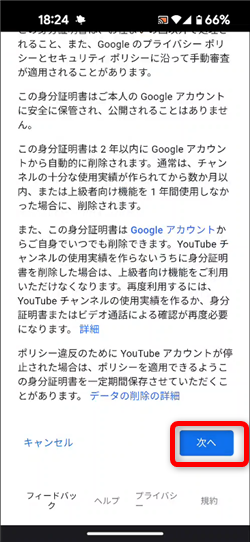
身分証明書の提出についての詳細が書かれていますので、確認して「次へ」をタップ
③
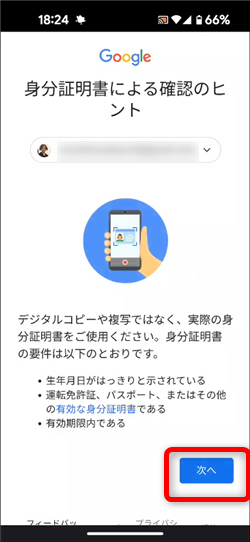
身分証明書を撮影するときの注意事項が書いてありますので
確認して「次へ」をタップ
④
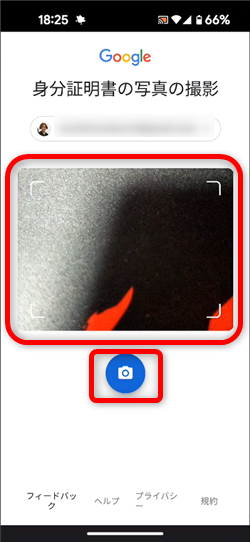
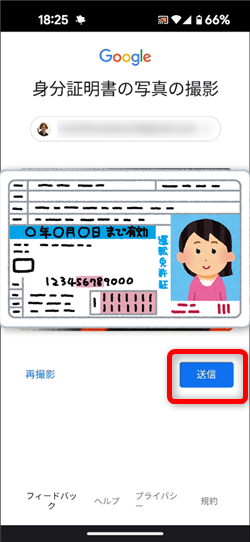
枠に収まるように撮影し、よろしければ「送信」をタップして完了です。
手続きには24時間ほどかかります。
★
「動画による確認」「有効な身分証明書」で提出した動画や身分証の画像は
2年以内にGoogleアカウントから削除されます。
私も愛用中!使いやすい!動画編集ソフト











